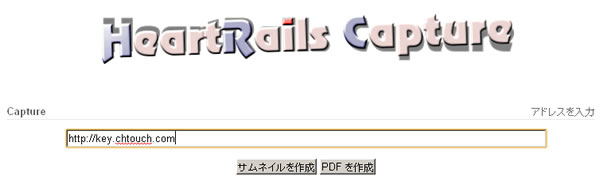
在網路上瀏覽到想要保存到自己電腦裡的網路資訊,很多人會習慣將他加入書籤或是我的最愛,以便日後可再度瀏覽,但其缺點是網址可能會因為網站異動或關站,造成連結失效,若能在瀏覽該網頁時,便將其轉為 PDF 檔案,應該是對想要保存網頁文章較好的做法。
HeartRails Capture 是一個線上將網頁轉為 PDF 檔免費服務,使用方式很簡單,只要將網頁的網址,複製後貼到 HeartRails Capture 的輸入框,稍後下,便會得到一個該網頁的 PDF 檔案,相當方便,且對中文字型的顯示、網頁的排版均能完整的支援;另外,HeartRails Capture 亦支援將網頁轉為圖檔,並提供簡單的參數像是長寬、是否圓角、邊框等等來調整圖檔。使用 HeartRails Capture 所產生的 PDF 或圖檔,均有提供 URL 可供連結。
如何使用 HeartRails Capture?
1.進入 HeartRails Capture 網站後,將要轉檔的網址輸入或複製後貼上,輸入框下方的按鈕左邊是產生網頁縮圖,右方則是產生 PDF 檔。

2.若轉成圖檔,可手動調整所提供的參數,上方則有該圖檔的 URL 及用於貼圖的 HTML Code。

範例

3.若是轉成 PDF 檔案,轉成後,便會產生一個 PDF 縮圖,點擊該縮圖,便可將 PDF 檔案下載回自己的電腦裡

4.使用 PDF 閱讀器開啟。

5.同樣的可使用其所產生的 URL。
關鍵應用